|
 |
Paso-a-Paso: Archivo de Imagen |
 |
|
Que aprenderá: |
insertar una
imagen desde un archivo |
El primer paso
será remover la imagen que acaba de insertar (Lo siento!), e importar una desde
los archivos fuente.
Inicio con: ,
volante-viajesmundiales.doc con la imagen de
la maleta incluída ,
volante-viajesmundiales.doc con la imagen de
la maleta incluída
-
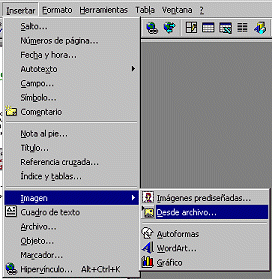 Seleccionar
la imagen de la maleta que se ve en su volante, con un clic en el
mismo. Seleccionar
la imagen de la maleta que se ve en su volante, con un clic en el
mismo.
- Pulse la tecla SUPR para remover la imagen del
documento.
- Desde el menú seleccionar,
| | . Aparece el dialogo de Insertar dibujos.
- Navegar hacia su carpeta
archivos fuente ( es por defecto, c:\Mi
Documentos\complit101\words\ y seleccionar el
archivo luggage.wmf.
O puede escribir solamente en la caja,
Nombre de Archivo, la ruta hacia el archivo.
Por ejemplo c:\Mi Documentos\complit101\words\Luggage.wmf ,
asumiendo que puso los archivos fuente en su ubicación correspondiente
por defecto.
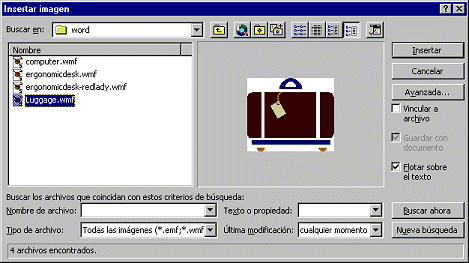
- Clic en el botón Insertar.
- Centrar la imagen debajo del título.
Puede verificar la manija arriba, en el centro contra la regla, para comprobar que
tiene la imagen centrada.
- Redimensionar la imagen, como hizo con la imagen de
la Galería, para que sea casi tan ancha como el subtítulo "Oferta
Aniversario".
- Verificar que aún
solo tiene 1 página. Si es
necesario, reducir el tamaño de la imagen para volver a tener solamente 1 página.
-
 Guardar. Guardar.
 Como
manejar un disco que está lleno Como
manejar un disco que está lleno
|

